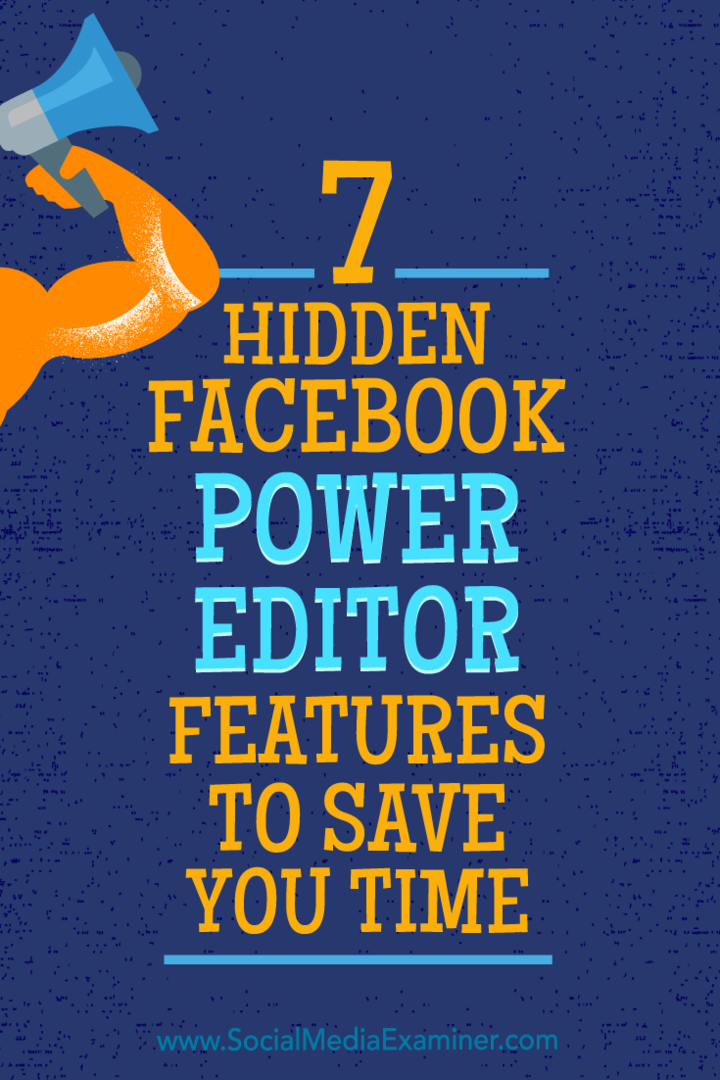7 Κρυφές δυνατότητες επεξεργασίας ενέργειας Facebook για εξοικονόμηση χρόνου: Social Media Examiner
διαχειριστής διαφημίσεων Facebook Facebook / / September 26, 2020
 Διαφημίζεστε στο Facebook;
Διαφημίζεστε στο Facebook;
Αξιοποιείτε όλες τις δυνατότητες του Power Editor;
Το Power Editor έχει μια σειρά από συχνά απαρατήρητες επιλογές που μπορούν να βοηθήσουν τους εμπόρους να δημιουργήσουν πιο αποτελεσματικές διαφημιστικές καμπάνιες, εξοικονομώντας χρόνο.
Σε αυτό το άρθρο, θα ανακαλύψτε επτά λειτουργίες Power Editor που παραβλέπονται για να διαχειριστείτε τις καμπάνιες σας πιο αποτελεσματικά.
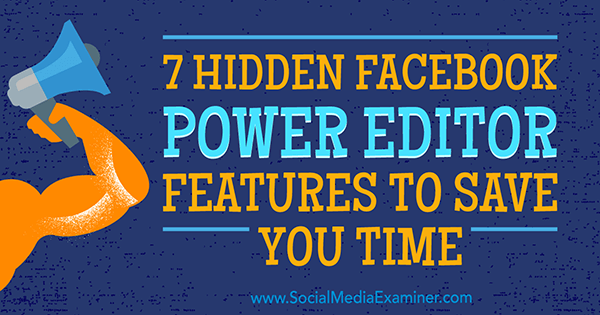
# 1: Διαχωρισμός δοκιμαστικών μεταβλητών στο επίπεδο συνόλου διαφημίσεων
Η δημιουργία ενός πραγματικού τεστ A / B στο Facebook είναι δύσκολη. Για παράδειγμα, εάν στοχεύετε πέντε ενδιαφέροντα σε ένα Σύνολο διαφημίσεων Facebook, είναι δύσκολο να προσδιοριστεί ποια έχουν την καλύτερη και τη χειρότερη απόδοση.
Με Η νέα δυνατότητα Split Testing του FacebookΩστόσο, μπορείτε να πειραματιστείτε με δύο ή περισσότερες εκδόσεις μιας μεμονωμένης μεταβλητής (όπως δύο διαφορετικά είδη κοινού) που θα βλέπουν την ίδια διαφήμιση. Αυτή η τυχαιοποίηση διασφαλίζει ότι η δοκιμή διεξάγεται δίκαια, διότι άλλοι παράγοντες δεν θα παρακωλύσουν τα αποτελέσματα της σύγκρισης της ομάδας. Σε κάθε σύνολο διαφημίσεων δίνεται ίση ευκαιρία στη δημοπρασία.
Μέσα σε μία καμπάνια, μπορείτε δοκιμάστε μόνο μία μεταβλητή κάθε φορά. Ακολουθούν ορισμένα παραδείγματα μεταβλητών που μπορείτε να διαχωρίσετε το τεστ:
- Βελτιστοποίηση παράδοσης: Βελτιστοποιήστε για μετατροπές σε μία δοκιμή και κάντε κλικ σε συνδέσμους σε μια άλλη, για παράδειγμα.
- Αποθηκευμένα είδη κοινού: Δοκιμαστικό κοινό Α εναντίον κοινό Β.
- Τοποθετήσεις: Δοκιμάστε να επιλέξετε αυτόματες τοποθετήσεις ή προσαρμοσμένες τοποθετήσεις για να καθορίσετε πού θέλετε να εμφανίζονται οι διαφημίσεις σας.
Για να ρυθμίσετε μια δοκιμή διαχωρισμού στο Power Editor, δημιουργήστε μια νέα καμπάνια και επιλέξτε έναν από τους τρεις στόχους της καμπάνιας: Μετατροπές (αύξηση μετατροπών στον ιστότοπό σας), Εγκαταστάσεις εφαρμογών (λάβετε εγκαταστάσεις της εφαρμογής σας) ή Δημιουργία δυνητικών πελατών (συλλέξτε δυνητικούς πελάτες για την επιχείρησή σας).
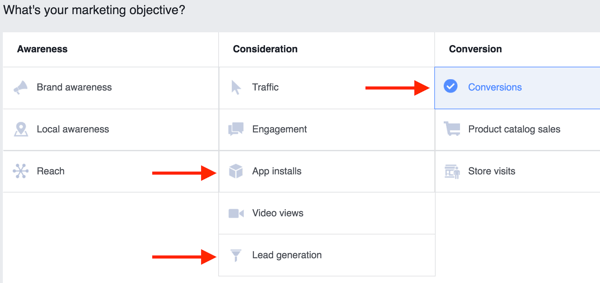
Επόμενο επιλέξτε το πλαίσιο ελέγχου Δημιουργία δοκιμής διάσπασης.
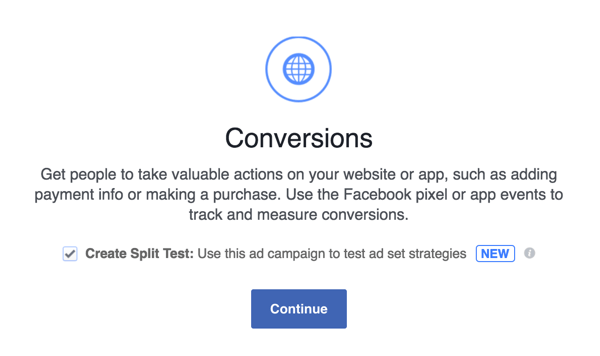
Επειτα επιλέξτε ποια μεταβλητή θέλετε να δοκιμάσετε.
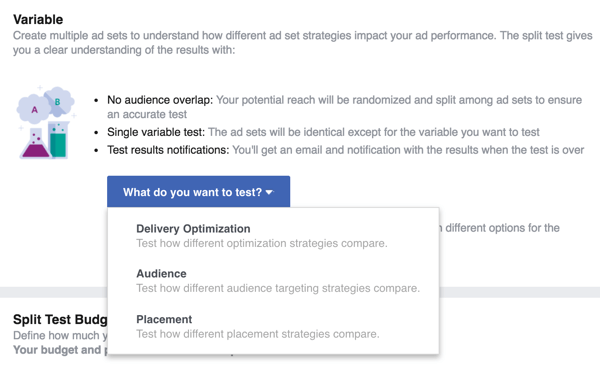
Λάβετε υπόψη ότι η λειτουργία Split Testing κυκλοφορεί σταδιακά και ενδέχεται να μην είναι διαθέσιμη αυτήν τη στιγμή.
# 2: Υιοθετήστε συμβάσεις ονομασίας για τον προσδιορισμό των καμπανιών σας
Ένα δύσκολο ζήτημα για τους διαχειριστές λογαριασμών (ειδικά τις εταιρείες) είναι οι συμβάσεις ονομασίας καμπάνιας. Θα το βρείτε χρήσιμο δημιουργήστε μια σύμβαση ονομασίας για όλες τις καμπάνιες, τα σύνολα διαφημίσεων και τις διαφημίσεις σας στο Facebook.
Εάν δεν είστε βέβαιοι ποια αποσπάσματα πληροφοριών θα συμπεριληφθούν στα ονόματα της καμπάνιας σας, επιλέξτε πληροφορίες που θα μεταφέρουν σαφώς τι συμβαίνει στην καμπάνια σε άλλα μέλη της ομάδας. Όλοι πρέπει να μπορούν να δουν το όνομα της καμπάνιας και να κατανοήσουν τι συμβαίνει.
Με ένα σαφές σχήμα ονομάτων, θα ξοδεύετε λιγότερο χρόνο για να σκεφτείτε τα ονόματα της καμπάνιας σας και θα μπορείτε να αναπαράγετε και να διευκολύνετε εύκολα την ανάπτυξη. Επιπλέον, μια τυποποιημένη μέθοδος θα κάνει την αναφορά για τα αποτελέσματα γρηγορότερα και ευκολότερα.
Εάν δεν είστε σίγουροι από πού να ξεκινήσετε με την ονομασία των καμπανιών σας στο Facebook, είστε τυχεροί, επειδή το Facebook το καθιστά εξαιρετικά απλό. Πρώτα, επιλέξτε την καμπάνια, το σύνολο διαφημίσεων ή τη διαφήμιση που θέλετε να μετονομάσετε. Στη συνέχεια, στην καρτέλα Γρήγορες επεξεργασίες, επιλέξτε Επεξεργασία ονόματος.
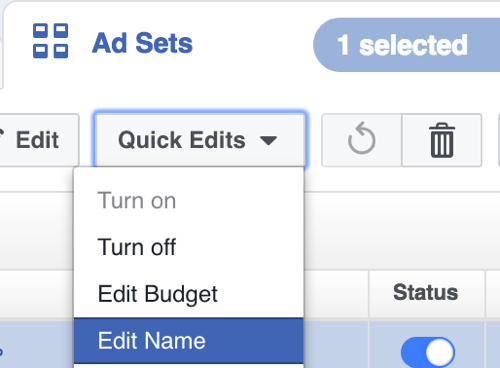
Από εκεί, αρχίστε να προσθέτετε διαθέσιμα πεδίαγια να ρυθμίσετε τη σύμβαση ονομασίας σας. Πειραματιστείτε με την προσθήκη διαφορετικών πεδίων και αν δεν βλέπετε αυτό που ψάχνετε, προσθέστε ένα προσαρμοσμένο πεδίο κειμένου στο μείγμα.
Στο παρακάτω παράδειγμα, συμπεριλάβαμε το όνομα καμπάνιας και την ηλικία και προσθέσαμε προσαρμοσμένο κείμενο για "Ενδιαφέροντα" στο τέλος του ονόματος συνόλου διαφημίσεων. Τώρα οποιοσδήποτε στην ομάδα μπορεί να δει γρήγορα τη στόχευση και να ξέρει τι λειτουργεί και τι όχι. Διευκολύνει την κατανόηση και ανάλυση των αναφορών σε επίπεδο διαφημίσεων
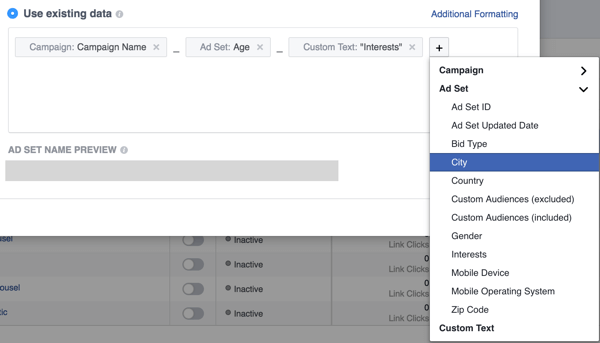
Υπόδειξη: Μόλις αποφασίσετε για μια σύμβαση ονομασίας, ακολουθήστε την σε όλες τις πλατφόρμες.
# 3: Διαχωρίστε το κοινό για να στοχεύσετε συγκεκριμένες ηλικιακές κατηγορίες ή φύλα
Με τα σύνολα διαφημίσεών σας, στοχεύετε την προεπιλεγμένη ρύθμιση ηλικίας 18-65 ετών; Εάν ναι, είναι καιρός να γίνετε πιο αναλυτικοί με τη στόχευση κοινού. Μπορώ σχεδόν να εγγυηθώ ότι η απόδοσή σας διαφέρει ανάλογα με την ηλικία και το φύλο. Είναι μόνο η φύση του μάρκετινγκ βάσει ανθρώπων και Αλγόριθμος ροής ειδήσεων στο Facebook.
Η δυνατότητα Split Audience του Facebook σάς επιτρέπει κατανομή μεγαλύτερου κοινού σε μικρότερα με λίγα μόνο κλικ. Για να εντοπίσετε αυτήν τη δυνατότητα στο Power Editor, μεταβείτε στα σύνολα διαφημίσεων και επέλεξε ένα. Επειτα κάντε κλικ στο αναπτυσσόμενο βέλοςστα δεξιά του διπλότυπου και επιλέξτε Διαχωρισμός κοινού.
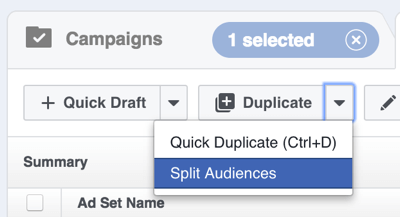
Από εκεί, διαχωρίστε το κοινό του συνόλου διαφημίσεων ανά ηλικιακό εύρος ή / και φύλο.
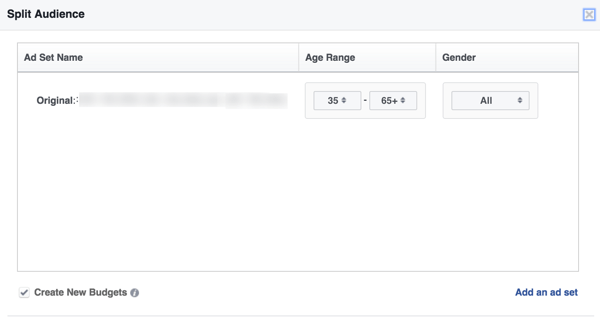
Προς το προσθέστε ένα σύνολο διαφημίσεων, κάντε κλικ στο κουμπί Προσθήκη συνόλου διαφημίσεων στην κάτω δεξιά γωνία. Με λίγα μόνο κλικ, μπορείτε να χωρίσετε μεγαλύτερο κοινό σε πιο αναλυτικά σύνολα διαφημίσεων.
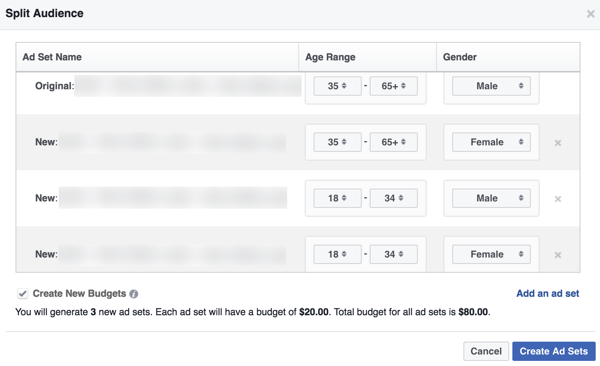
Όταν τελειώσετε, κάντε κλικ στο Δημιουργία συνόλων διαφημίσεων. Η δυνατότητα "Διαχωρισμός κοινού" σάς βοηθά να δημιουργήσετε νέα σύνολα διαφημίσεων σε κλίμακα και σας εξοικονομεί πολύ χρόνο στη διαδικασία.
# 4: Πραγματοποιήστε αλλαγές σε όλη την καμπάνια με Εύρεση και αντικατάσταση
Υπάρχει επιτέλους μια επιλογή Εύρεση και αντικατάστασης στο Power Editor! Πριν από αυτήν τη λειτουργία, έπρεπε να εισαγάγετε τα πάντα με μη αυτόματο τρόπο, επομένως η ενημέρωση πολλών συνόλων διαφημίσεων και διαφημίσεων χρειάστηκε πολύς χρόνος. Τώρα μπορείτε να κάνετε ευρείες αλλαγές σε κλίμακα.
Για πρόσβαση σε αυτήν τη λειτουργία, κάντε κλικ στο κουμπί Γρήγορες τροποποιήσεις και επιλέξτε Εύρεση και αντικατάσταση από την αναπτυσσόμενη λίστα.
Αποκτήστε εκπαίδευση μάρκετινγκ YouTube - Διαδικτυακά!

Θέλετε να βελτιώσετε την αφοσίωση και τις πωλήσεις σας με το YouTube; Στη συνέχεια, εγγραφείτε στη μεγαλύτερη και καλύτερη συγκέντρωση ειδικών μάρκετινγκ του YouTube καθώς μοιράζονται τις αποδεδειγμένες στρατηγικές τους. Θα λάβετε βήμα-προς-βήμα ζωντανή οδηγία με επίκεντρο Στρατηγική YouTube, δημιουργία βίντεο και διαφημίσεις YouTube. Γίνετε ήρωας μάρκετινγκ YouTube για την εταιρεία και τους πελάτες σας καθώς εφαρμόζετε στρατηγικές που έχουν αποδεδειγμένα αποτελέσματα. Αυτό είναι ένα ζωντανό διαδικτυακό εκπαιδευτικό γεγονός από τους φίλους σας στο Social Media Examiner.
ΚΑΝΤΕ ΚΛΙΚ ΕΔΩ ΓΙΑ ΛΕΠΤΟΜΕΡΕΙΕΣ - ΠΩΛΗΣΗ ΛΗΞΕΙ 22 ΣΕΠΤΕΜΒΡΙΟΥ!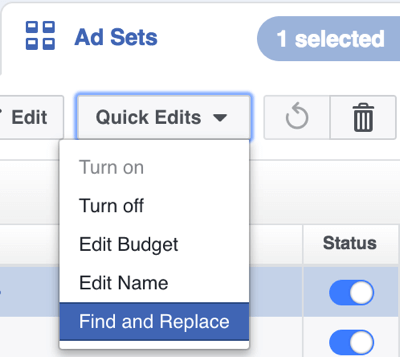
Από εκεί, μπορείτε εύκολα διπλή και μετονομασία καμπανιών, συνόλων διαφημίσεων και διαφημίσεων.
Για παράδειγμα, ας υποθέσουμε ότι έχετε μια καμπάνια εγκατάστασης εφαρμογής iOS με 36 σύνολα διαφημίσεων που περιέχουν 2 διαφημίσεις το καθένα. Χάρη σε αυτήν τη λειτουργία Power Editor, μπορείτε να αντιγράψετε την καμπάνια και να μετονομάσετε και τα 36 σύνολα διαφημίσεων και 72 διαφημίσεις για να δημιουργήσετε μια καμπάνια Android σε λιγότερο από 2 λεπτά. Φανταστείτε πόσο καιρό θα χρειαζόταν πριν από αυτήν τη λειτουργία.
Αλλά δεν είναι μόνο αυτό. Αν εσύ επιλέξτε αυτήν τη λειτουργία σε επίπεδο διαφήμισης, εσύ λάβετε ακόμη περισσότερες επιλογές. Μπορείς ενημέρωση του ονόματος της διαφήμισης, "δείτε περισσότερα" URL, επικεφαλίδα και μήνυμα (αντίγραφο διαφήμισης).
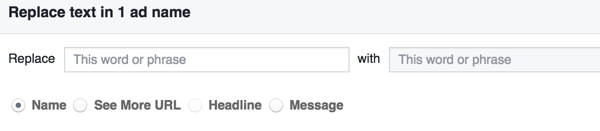
Έχετε γράψει ποτέ μια λέξη στο αντίγραφο της διαφήμισής σας; Βρείτε γρήγορα όλες τις διαφημίσεις με ορθογραφικό λάθος και αντικαταστήστε το με το διορθωμένο κείμενο.
# 5: Προβολή πληροφοριών απόδοσης επεξεργαστή ενέργειας
Αυτή η δυνατότητα ανάλυσης παραβλέπεται ακόμη και από προχωρημένους έμπορους στο Facebook. Είναι κρυμμένο στην άκρη δεξιά πλευρά και εμφανίζεται μόνο αφού επιλέξετε μια καμπάνια ή σύνολο διαφημίσεων ή διαφήμιση.
Πρώτα, επιλέξτε μια καμπάνια, ένα σύνολο διαφημίσεων ή μια διαφήμιση και μετά στην άκρη δεξιά, κάντε κλικ στο εικονίδιο γραφήματος ράβδων για πρόσβαση στις μετρήσεις απόδοσης.
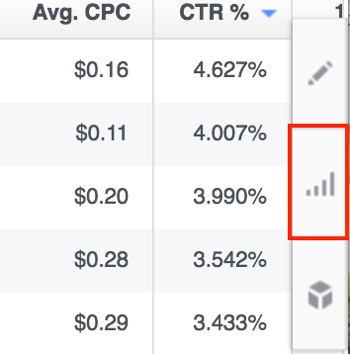
Από εδώ, επιλέξτε ποια μέτρηση θέλετε να σχεδιάσετε. Στο παρακάτω παράδειγμα, αναλύσαμε την αναλογία κλικ προς αριθμό εμφανίσεων (CTR) ενός συνόλου διαφημίσεων μόνο για κινητά έναντι ενός συνόλου διαφημίσεων για υπολογιστές.
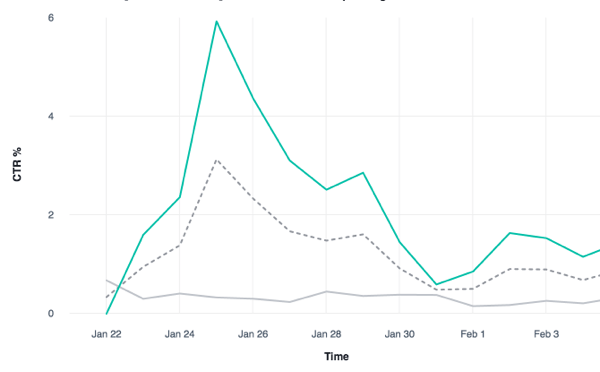
Υπάρχουν μερικές άλλες πληροφορίες απόδοσης που μπορείτε να λάβετε με αυτήν τη λειτουργία, όπως η σύγκριση πολλών καμπανιών με μια συγκεκριμένη μέτρηση.
Στο παρακάτω παράδειγμα, αναλύουμε πέντε διαφορετικές καμπάνιες έως κόστος ανά ενέργεια (CPA). Είναι εύκολο να βρείτε τις καμπάνιες με τη χαμηλότερη απόδοση και τις καμπάνιες με τον παραπάνω μέσο όρο. Από εδώ, θα γνωρίζετε ποιες καμπάνιες θα αναλύσετε και ποιες θα πρέπει να λάβουν περισσότερα προϋπολογισμός.
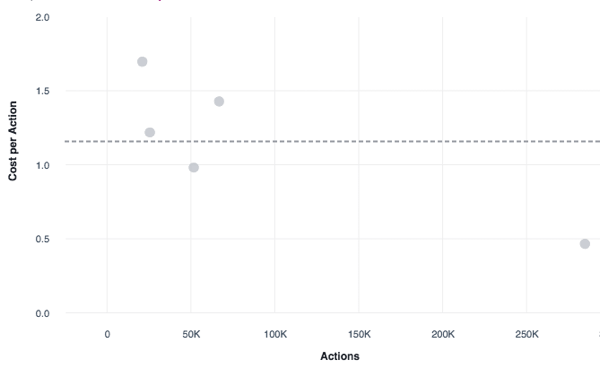
Με αυτήν τη δυνατότητα, δεν χρειάζεται πλέον να κάνετε λήψη των δεδομένων απόδοσης, να τα περιστρέψετε στο Excel και να δημιουργήσετε ένα γράφημα γραμμής. Ανάλογα με το πόσο γρήγορα είστε στο Excel, θα σας εξοικονομήσει περίπου 10-15 λεπτά.
# 6: Χρησιμοποιήστε ετικέτες καμπάνιας για να ομαδοποιήσετε τις διαφημίσεις σας
Οι ετικέτες καμπάνιας είναι ένα άλλο εύχρηστο χαρακτηριστικό για τους επαγγελματίες του μάρκετινγκ. Είναι ουσιαστικά το ίδιο πράγμα με τις ετικέτες στο AdWords. Μπορείτε να χρησιμοποιήσετε ετικέτες για να οργανώσετε το δικό σας Καμπάνιες διαφημίσεων στο Facebook σε ομάδες και διευκολύνετε την εύρεση. Αυτό είναι ιδανικό για εταιρείες που μοιράζονται τους λογαριασμούς διαφημίσεών τους με πελάτες και για εμπόρους που λατρεύουν να καταγράφουν τις καμπάνιες τους.
Να ξεκινήσω, επιλέξτε τις καμπάνιες για τις οποίες θέλετε να δημιουργήσετε μια ετικέτα και μετά κάντε κλικ στο κουμπί Ετικέτα καμπάνιας, που βρίσκεται στα δεξιά του κουμπιού Δημιουργία αναφοράς.
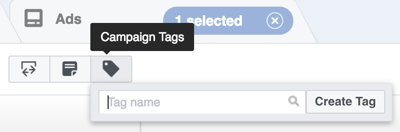
Τώρα είστε έτοιμοι δημιουργήστε ετικέτες που έχουν νόημα για τις καμπάνιες σας. Όταν τελειώσετε, θα μπορείτε αναζήτηση για συγκεκριμένες καμπάνιες με ετικέτα, το οποίο είναι ιδιαίτερα χρήσιμο για μεγαλύτερους λογαριασμούς με χιλιάδες καμπάνιες.
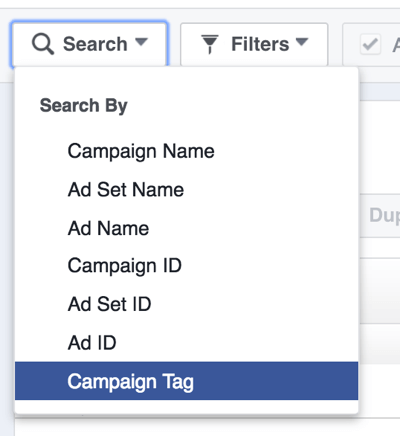
# 7: Προσαρμόστε τις μετρήσεις που βλέπετε
Χρησιμοποιώντας το Power Editor, ενδέχεται να έχετε παρατηρήσει πολλές περιττές μετρήσεις στην κύρια διεπαφή, με αποτέλεσμα να κάνετε κύλιση προς τα δεξιά για να βρείτε αυτές που αναζητάτε. Από προεπιλογή, το Facebook αναφέρει κάθε διαθέσιμη μέτρηση, οπότε πρέπει να κάνετε κύλιση για πάντα για να βρείτε τις πιο σχετικές μετρήσεις, κάτι που είναι χάσιμο χρόνου.
Αν θέλετε να δείτε μόνο τις μετρήσεις που έχουν σημασία για τον λογαριασμό σας, κάντε κλικ στο κουμπί Ρυθμίσεις λίστας.
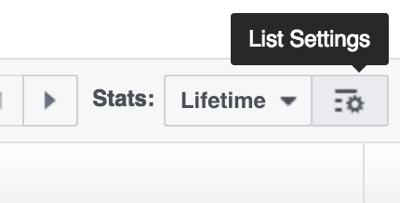
Στη συνέχεια, θα δείτε μια οθόνη όπως η παρακάτω, όπου θα εμφανίζεται κάθε μέτρηση με ένδειξη επιλογής. Από εδώ, επιλέξτε μόνο τις μετρήσεις που είναι σημαντικές για εσάς ανά καμπάνια, σύνολο διαφημίσεων και διαφήμιση.
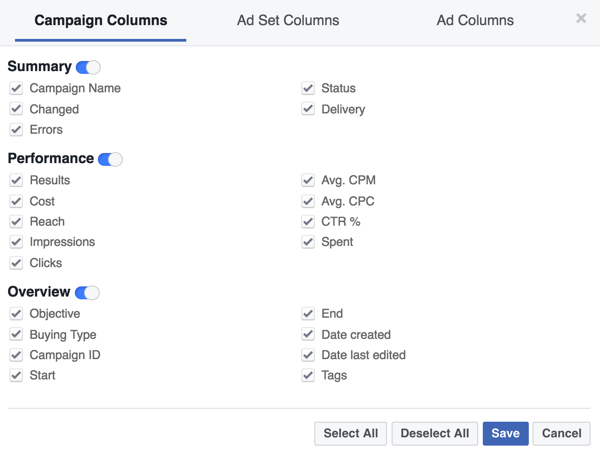
Αφού επιλέξετε τις μετρήσεις σας, κάντε κλικ στο Αποθήκευση. Τώρα θα εμφανίζονται μόνο οι πιο σχετικές μετρήσεις, εξοικονομώντας χρόνο προσπαθώντας να τις εντοπίσετε.
Μπόνους: Χρησιμοποιήστε αυτοματοποιημένους κανόνες Facebook για να εκτελέσετε ελέγχους απόδοσης
Αντί να ελέγχετε μη αυτόματα την απόδοση των καμπανιών, των συνόλων διαφημίσεων ή των διαφημίσεών σας, χρησιμοποιήστε Αυτοματοποιημένοι κανόνες του Facebook. Αυτή η πρόσφατα ενημερωμένη λειτουργία μπορεί να σας εξοικονομήσει χρόνο με την αυτοματοποίηση συχνών αλλαγών ή / και την αποστολή ειδοποιήσεων σχετικά με την απόδοση.
Για παράδειγμα, ρυθμίστε ειδοποιήσεις μέσω email για να λαμβάνετε ενημερώσεις εάν η απόδοση μειώνεται ή αυξάνεται με βάση τις μετρήσεις που σας ενδιαφέρουν περισσότερο. Για να ξεκινήσετε, κάντε κλικ στο Δημιουργία κανόνα στο Power Editor.
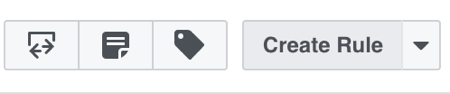
Τώρα μπορείς δημιουργήστε έναν αυτοματοποιημένο κανόνα με βάση τις πληροφορίες που θέλετε να δείτε. Στο παρακάτω παράδειγμα, ο αυτοματοποιημένος κανόνας θα θέσει σε παύση το επιλεγμένο σύνολο διαφημίσεων εάν το συχνότητα πηγαίνει πάνω από το 3 και σας στέλνει μια ειδοποίηση ότι πληρούνται οι προϋποθέσεις αυτού του κανόνα.
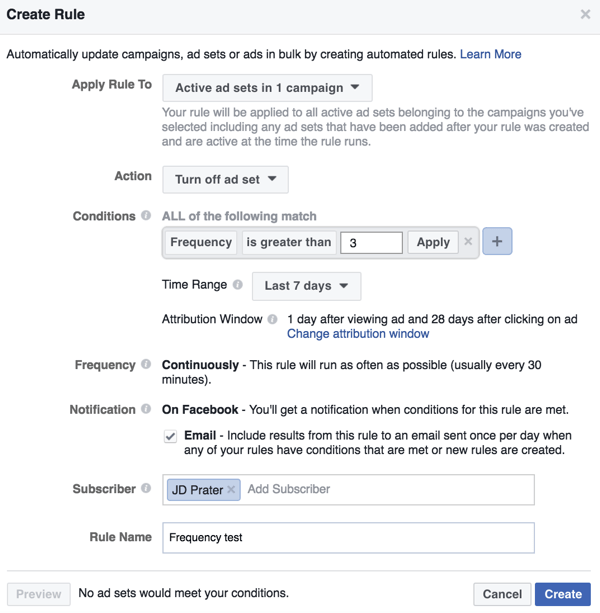
Οι αυτοματοποιημένοι κανόνες είναι ένας τέλειος τρόπος για να παρακολουθείτε τις μετρήσεις διαφημίσεων και συνόλων διαφημίσεων χωρίς να χρειάζεται να συνδέεστε καθημερινά. Μπορείτε επίσης να ορίσετε κανόνες ως δίχτυ ασφαλείας για να διασφαλίσετε ότι οι δαπάνες ή η απόδοση δεν θα εκτροχιαστεί.
συμπέρασμα
Ας ελπίσουμε ότι αυτές οι επτά δυνατότητες θα σας βοηθήσουν να γίνετε κύριος του Facebook Power Editor και να μετακινηθείτε πιο γρήγορα στην πλατφόρμα. Η εκμάθηση και η χρήση αυτών των λειτουργιών θα σας βοηθήσει να ελευθερώσετε περισσότερο χρόνο για να σκεφτείτε στρατηγικά για την προώθηση της επιχείρησής σας.
Τι νομίζετε; Ποιες δυνατότητες του Power Editor σάς βοηθούν να εξοικονομήσετε χρόνο και να εργαστείτε πιο γρήγορα; Αφήστε ένα σχόλιο και ενημερώστε με!